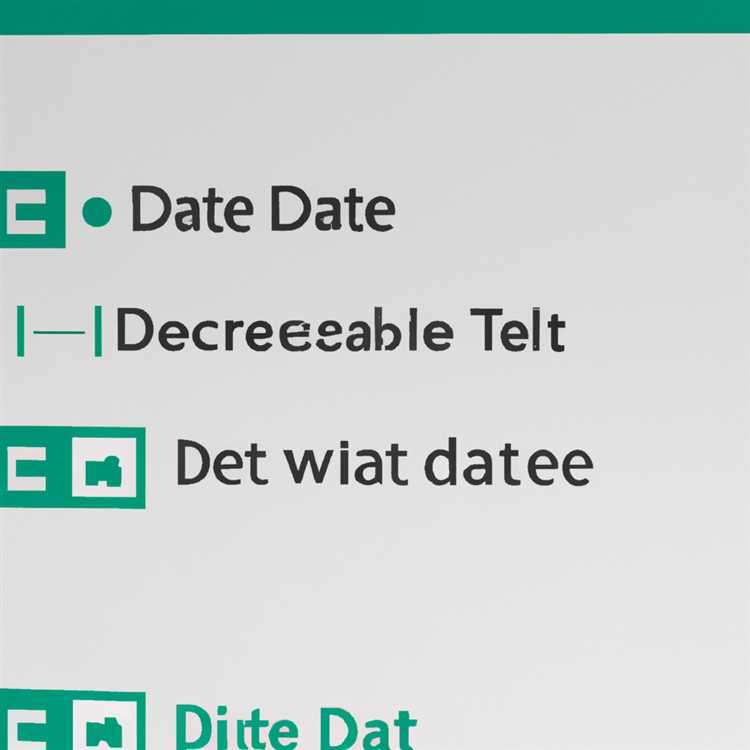Apakah komputer Anda menjadi lambat karena terlalu banyak file duplikat? Jika iya, Anda tidak sendirian. Dalam era di mana penyimpanan digital terus berkembang, terkadang sulit untuk menjaga agar folder Anda tetap terorganisir. Tak perlu khawatir, dengan beberapa langkah bijak, Anda dapat dengan mudah menghapus file duplikat di Windows 10.
Terdapat beberapa alasan mengapa file duplikat mungkin ada di komputer Anda. Beberapa aplikasi sering kali membuat salinan file asli tanpa persetujuan pengguna. Misalnya, ketika Anda mengunduh gambar dari internet, beberapa browser cenderung menyimpan salinan gambar tersebut untuk mempercepat waktu pengunduhan di masa depan. Dalam kasus lain, Anda mungkin telah mengganti nama file atau memindahkannya ke lokasi yang berbeda, meninggalkan file duplikat di direktori asal.
Memiliki banyak file duplikat pada komputer Anda tidak hanya menghabiskan ruang penyimpanan yang berharga, tetapi juga memperlambat kinerja sistem. Ketika komputer Anda harus memindai, membaca, atau menampilkan banyak file serupa, hal itu dapat memakan waktu yang signifikan. Dengan menghapus file duplikat, Anda dapat membersihkan komputer dari file-file yang tidak perlu, sehingga meningkatkan efisiensi dan pengalaman pengguna Anda.
Cara Menghapus File Duplikat secara Manual di Windows 10

Ketika kita menggunakan Windows, sering kali kita menemui file duplikat yang bisa memenuhi ruang penyimpanan dan membuat tampilan folder tidak rapi. Bagaimana cara menghapus file duplikat secara manual di Windows 10?
1. Menggunakan File Explorer
Salah satu cara termudah untuk menghapus file duplikat adalah dengan menggunakan File Explorer. Berikut adalah langkah-langkahnya:
- Locate the directory where the files are stored.
- Use the search bar at the top right corner of the File Explorer window to search for the file type or name that you want to delete.
- Manually select and delete those duplicate files.
File Explorer akan menampilkan semua file dengan nama atau tipe yang Anda cari. Anda dapat memilih file duplikat dengan mengklik kanan pada file tersebut dan memilih "Delete" untuk menghapusnya. Pastikan Anda tidak menghapus file yang tidak ingin dihapus karena tindakan ini tidak dapat dikembalikan. Selalu berhati-hati saat menghapus file secara manual.
2. Menggunakan Command Prompt atau PowerShell
Bagi mereka yang lebih berpengalaman dengan perintah di Windows, menggunakan Command Prompt atau PowerShell bisa menjadi pilihan yang lebih baik. Berikut adalah langkah-langkah untuk menghapus file duplikat menggunakan Command Prompt atau PowerShell:
- Buka Command Prompt atau PowerShell.
- Navigasikan ke direktori tempat file duplikat disimpan.
- Gunakan perintah atau skrip yang tepat untuk menghapus file duplikat.
Jika Anda tidak yakin dengan perintah atau skrip yang tepat, Anda bisa mencari petunjuk atau cara menggunakan perintah tertentu di internet atau di FAQ Windows 10.
Kelebihan dan Kekurangan
Meskipun menghapus file duplikat secara manual cukup aman, menggunakan software pihak ketiga untuk membersihkan file duplikat bisa menjadi pilihan yang lebih baik. Berikut adalah beberapa kelebihan dan kekurangan dalam menghapus file duplikat secara manual di Windows 10:
| Kelebihan | Kekurangan |
|---|---|
| Gratis - Tidak memerlukan biaya untuk menghapus file duplikat secara manual. | Mungkin memerlukan waktu dan upaya lebih untuk mencari dan menghapus file duplikat secara manual. |
| Dapat menghapus semua jenis file duplikat, termasuk foto, musik, video, dan dokumen. | Mungkin sulit untuk menemukan dan menghapus semua file duplikat secara manual terutama jika ada banyak file atau jika itu tidak terlihat langsung oleh mata. |
| Anda memiliki kontrol penuh atas file mana yang akan dihapus. | Tidak ada filter atau alat bantu khusus yang dapat membantu mempercepat proses pencarian dan penghapusan file duplikat. |
Dalam kesimpulan, meskipun menghapus file duplikat secara manual di Windows 10 adalah cara yang bebas biaya dan dapat dilakukan oleh siapa saja, menggunakan software pihak ketiga untuk membersihkan file duplikat mungkin lebih mudah, lebih cepat, dan lebih efisien terutama jika terdapat banyak file duplikat yang perlu dihapus.
Jadi, tergantung pada kebutuhan dan preferensi Anda, Anda dapat memilih antara menghapus file duplikat secara manual atau menggunakan software khusus untuk membersihkan file duplikat di Windows 10.
Menemukan File Duplikat
Salah satu langkah pertama yang dapat Anda tempuh untuk membersihkan file duplikat di Windows 10 adalah dengan mencari file duplikat tersebut. Ada beberapa metode yang dapat Anda gunakan untuk menemukan file duplikat Anda.
1. Mencari File Duplikat secara Manual
Metode pertama adalah dengan mencari file duplikat secara manual di Windows Explorer. Anda dapat melakukannya dengan mengikuti langkah-langkah berikut:
- Buka Windows Explorer dengan menekan tombol Windows + E atau melalui menu Start di pojok kiri bawah desktop Anda.
- Pilih lokasi penyimpanan file Anda. Ini bisa berupa folder, drive, atau penyimpanan lainnya.
- Dalam panel atas jendela Windows Explorer, Anda akan melihat kotak pencarian. Ketikkan "*.*" (tanpa tanda kutip) di kotak pencarian untuk memfilter semua file dalam direktori tersebut.
- Setelah itu, Anda dapat mengurutkan daftar file berdasarkan nama, tanggal, ukuran, atau tipe file dengan mengklik pada judul kolom di atas daftar.
- Setelah Anda mengurutkannya, periksa file-file dengan nama yang serupa atau file-file yang memiliki ukuran atau tanggal yang sama. Ini adalah kemungkinan file duplikat.
- Setelah menemukan file duplikat, Anda dapat menghapusnya dengan mengklik kanan dan memilih "Delete" atau menggunakan tombol Delete di keyboard.
Meskipun metode ini membutuhkan waktu dan usaha yang lebih, ini adalah cara yang paling umum digunakan untuk mencari file duplikat di Windows 10.
2. Menggunakan Program Cleaning Built-in di Windows 10
Windows 10 memiliki fitur built-in yang disebut "Storage Sense" yang dapat membersihkan file-file yang tidak terpakai, termasuk file duplikat. Anda dapat mengaktifkan fitur ini dengan mengikuti langkah-langkah di bawah ini:
- Periksa versi Windows Anda. Fitur ini tersedia di Windows 10 versi 1809 ke atas.
- Buka "Settings" dengan mengklik tombol Start dan memilih ikon roda gigi.
- Pilih "System" dan pilih "Storage" di panel sebelah kiri.
- Pada halaman Storage, aktifkan "Storage Sense" dengan mengubah tombol toggle menjadi posisi "On".
- Pilih "Configure Storage Sense or run it now" untuk mengubah pengaturan atau menjalankan pembersihan sekarang.
Dengan mengaktifkan fitur ini, Windows 10 akan secara otomatis membersihkan file-file duplikat untuk Anda.
3. Menggunakan Program Pihak Ketiga
Jika Anda ingin menggunakan metode yang lebih mudah dan cepat, Anda dapat menggunakan program pihak ketiga yang dirancang khusus untuk mencari dan menghapus file duplikat di Windows 10. Ada banyak program yang tersedia, termasuk program NODupe, Auslogics Duplicate File Finder, dan Wise Duplicate Finder.
Program-program ini menyediakan fungsi pemindaian otomatis yang akan memindai semua drive dan direktori Anda untuk mencari file duplikat. Anda juga dapat menggunakan filter untuk memilih tipe file tertentu, mengubah metode pemindaian, dan mengatur apakah Anda ingin mempertahankan satu salinan file atau menghapus semua salinan.
Keuntungan menggunakan program pihak ketiga ini adalah Anda dapat dengan mudah menemukan file duplikat tanpa harus melakukan pemindaian manual di setiap folder atau drive. Program ini juga memiliki antarmuka pengguna yang mudah digunakan dan memberikan hasil pemindaian dalam waktu singkat.
Kesimpulan
Mencari dan menghapus file duplikat adalah langkah penting dalam membersihkan dan mengoptimalkan penyimpanan Anda di Windows 10. Anda dapat menggunakan metode manual dengan mencari file duplikat di Windows Explorer atau menggunakan program pembersih bawaan Windows 10 atau program pihak ketiga. Pilihlah metode yang paling sesuai dengan preferensi dan kebutuhan Anda.
Membandingkan Konten File
Satu cara mudah untuk menghapus file duplikat di Windows 10 adalah dengan membandingkan konten file. Metode ini memungkinkan Anda untuk melihat secara langsung isi dari file-file yang ada dan memastikan bahwa mereka benar-benar duplikat.
Ada beberapa cara yang dapat Anda gunakan untuk membandingkan konten file dan menghapus file duplikat. Anda dapat melakukannya secara manual menggunakan program seperti Windows Explorer atau File Explorer. Jika Anda ingin cara yang lebih mudah, Anda juga dapat menggunakan software pihak ketiga yang memiliki fungsi khusus untuk membersihkan file duplikat.
Tergantung pada program yang Anda gunakan, langkah-langkahnya dapat sedikit berbeda. Namun, secara umum, langkah-langkahnya adalah sebagai berikut:
- Buka jendela File Explorer atau Windows Explorer.
- Pilih folder atau direktori yang ingin Anda bersihkan dari file duplikat.
- Pilih tipe file yang ingin Anda cari duplikatnya. Anda juga dapat memilih untuk mencari duplikat berdasarkan nama file atau konten file.
- Pada bagian atas jendela, klik tab "Search" atau "Cari" yang mungkin berada di pojok kanan atas atau kiri atas.
- Di panel Search, pilih opsi "This PC" atau "Komputer ini" untuk mencari duplikat di seluruh komputer Anda. Jika Anda hanya ingin mencari duplikat di folder tertentu, pilih opsi "Current folder" atau "Folder saat ini".
- Buka menu dropdown "Size" atau "Ukuran" dan pilih opsi "Any" atau "Semua" jika Anda ingin mencari duplikat file dengan ukuran yang berbeda. Jika Anda hanya ingin mencari duplikat file dengan ukuran yang sama, pilih opsi "Specify size" atau "Tentukan ukuran" dan masukkan ukuran file.
- Buka menu dropdown "Date modified" atau "Tanggal dimodifikasi" dan pilih opsi "Any" atau "Semua" jika Anda ingin mencari duplikat file dengan tanggal modifikasi yang berbeda. Jika Anda hanya ingin mencari duplikat file dengan tanggal modifikasi yang sama, pilih opsi "Specify date" atau "Tentukan tanggal" dan masukkan tanggal modifikasi file.
- Klik tombol "Search" atau "Cari" untuk memulai pencarian.
- Program akan mencari file duplikat berdasarkan kriteria yang telah Anda tentukan dan menampilkannya di panel hasil pencarian. Anda dapat melihat ikon file, nama file, lokasi file, dan banyak informasi lainnya tentang setiap file duplikat yang ditemukan.
- Pilih file-file duplikat yang ingin Anda hapus dengan mengklik tombol kanan mouse pada nama file dan memilih opsi "Delete" atau "Hapus" dari menu dropdown yang muncul.
- Ketika muncul kotak dialog konfirmasi, klik tombol "Yes" atau "Ya" untuk mengkonfirmasi penghapusan file.
- Ulangi langkah-langkah di atas untuk mencari dan menghapus file duplikat di folder atau direktori lain sesuai kebutuhan Anda.
Metode ini sangat sederhana dan mudah dilakukan, terutama jika Anda memiliki sedikit file duplikat. Namun, jika Anda memiliki banyak file duplikat, membandingkan konten file secara manual dapat memakan waktu dan sulit untuk dilakukan. Oleh karena itu, menggunakan software khusus untuk membersihkan file duplikat dapat menjadi solusi yang lebih efektif dan efisien.
Menghapus File Duplikat
Salah satu masalah umum yang sering terjadi di Windows 10 adalah adanya file duplikat yang mengambil ruang penyimpanan yang berharga pada komputer Anda. File duplikat dapat ditemukan di berbagai direktori dan folder, terutama jika Anda sering mendownload dan menyimpan berbagai jenis file.
Mencari dan menghapus file duplikat secara manual dapat memakan waktu dan sulit dilakukan dengan sempurna. Namun, ada beberapa tools pembersih file duplikat yang dapat membantu Anda mengatasi masalah ini dengan cepat dan mudah.
1. Nodupe: ini adalah salah satu alat pembersih file duplikat yang paling populer. Anda dapat menggunakan Nodupe untuk mencari dan menghapus file duplikat berdasarkan nama file, ukuran, atau format file. Ini juga menyediakan tampilan grafis yang mudah digunakan, dengan pilihan untuk melihat file duplikat dalam berbagai tampilan.
2. CCleaner: ini adalah tools pembersih yang serbaguna yang juga memiliki fitur pembersihan file duplikat. Anda dapat menggunakan CCleaner untuk membersihkan file duplikat dengan cepat dan mudah, tanpa harus melalui proses manual yang memakan banyak waktu.
3. PowerShell: ini adalah alat bawaan Windows yang memiliki fungsi pencarian file duplikat. Dengan menggunakan PowerShell, Anda dapat dengan mudah menemukan dan menghapus file duplikat berdasarkan berbagai kriteria, seperti nama file, ukuran, dan waktu modifikasi.
Penting untuk diingat bahwa sebelum menghapus file duplikat, Anda perlu memeriksa file tersebut secara saksama untuk memastikan bahwa Anda tidak menghapus file yang penting atau unik. Selalu pastikan untuk melakukan backup sebelum menghapus file mana pun.
Proses menghapus file duplikat dapat memakan waktu tergantung pada jumlah dan ukuran file yang terlibat. Saat menggunakan tools pembersih file duplikat, pastikan Anda telah memilih pengaturan yang tepat untuk menghindari menghapus file yang valid atau penting.
Dengan menggunakan tools pembersih file duplikat, Anda dapat menghemat ruang penyimpanan yang berharga dan menjaga komputer Anda tetap rapi dan bersih. Jadi, mulailah membersihkan file duplikat di Windows 10 sekarang juga!
Memanfaatkan Perintah Command Prompt untuk Menghapus File Duplikat
Bila Anda memiliki banyak file di komputer Windows 10 Anda, mungkin saja ada file duplikat yang memakan ruang penyimpanan yang berharga. Menemukan dan menghapus file duplikat bisa menjadi tugas yang memakan waktu, tetapi dengan beberapa langkah sederhana menggunakan Command Prompt, Anda dapat membersihkan file duplikat dengan mudah.
Pemindaian File Duplikat
Langkah pertama adalah memindai komputer Anda untuk mencari file duplikat. Ada beberapa cara berbeda untuk melakukannya, tetapi menggunakan perintah Command Prompt adalah salah satu metode yang sederhana dan efektif.
Langkah 1: Buka Command Prompt dengan cara menekan tombol Windows + X dan memilih "Command Prompt" atau "Command Prompt (Admin)".
Langkah 2: Ketik perintah berikut untuk memindai file di direktori yang dipilih:
DIR /S /A /B | SORT
Perintah ini akan memindai semua file di direktori dan subdirektori yang dipilih dan mencantumkannya dengan urutan abjad.
Menghapus File Duplikat
Setelah Anda melakukan pemindaian dan mendapatkan daftar file duplikat, langkah selanjutnya adalah menghapusnya. Anda dapat melakukannya dengan dua cara:
1. Menghapus Manual
Metode pertama adalah dengan menghapus file duplikat secara manual menggunakan File Explorer.
Langkah 1: Buka File Explorer dan temukan file duplikat yang ingin Anda hapus.
Langkah 2: Klik kanan pada file tersebut dan pilih "Delete" untuk menghapusnya.
Langkah 3: Ulangi langkah ini untuk setiap file duplikat yang ingin Anda hapus.
Metode ini dapat memakan waktu tergantung pada jumlah file duplikat yang ada.
2. Menghapus dengan Command Prompt
Metode kedua adalah dengan menggunakan perintah Command Prompt untuk menghapus file duplikat secara otomatis.
Langkah 1: Buka Command Prompt lagi.
Langkah 2: Ketik perintah berikut untuk menghapus file duplikat:
DEL /F "namafilenya"
Ganti "namafilenya" dengan nama file duplikat yang ingin Anda hapus.
Langkah 3: Ulangi langkah ini untuk setiap file duplikat yang ingin Anda hapus.
Metode ini lebih cepat karena menghapus file duplikat secara otomatis dengan menggunakan perintah Command Prompt.
Conclusion
Menemukan dan menghapus file duplikat di Windows 10 bisa menjadi tugas yang sulit. Namun, dengan memanfaatkan perintah Command Prompt, Anda dapat dengan mudah memindai dan menghapus file duplikat. Anda dapat memilih metode manual melalui File Explorer atau menggunakan perintah Command Prompt untuk menghapus secara otomatis. Pilihlah metode yang paling cocok untuk Anda dan mulailah membersihkan file duplikat untuk mengosongkan ruang penyimpanan komputer Anda.
Membuka Command Prompt
Langkah pertama untuk menghapus file duplikat di Windows 10 adalah dengan membuka Command Prompt. Command Prompt adalah program yang memungkinkan pengguna untuk berinteraksi dengan sistem operasi melalui baris perintah.
Ada beberapa cara untuk membuka Command Prompt di Windows 10:
- Melalui menu Start: Klik tombol Start di pojok kiri bawah layar Anda, kemudian ketik "Command Prompt" dalam kolom pencarian. Pilih "Command Prompt" dari hasil pencarian yang muncul.
- Melalui Run: Tekan tombol Windows + R pada keyboard untuk membuka jendela Run. Ketik "cmd" dan tekan Enter.
- Melalui File Explorer: Buka File Explorer (Windows Explorer) dengan menekan tombol Windows + E. Di bilah alamat di bagian atas jendela, ketik "cmd" dan tekan Enter.
- Melalui Task Manager: Tekan tombol Ctrl + Shift + Esc pada keyboard untuk membuka Task Manager. Pada tab "File", pilih "Run New Task". Ketik "cmd" dan centang opsi "Create this task with administrative privileges", lalu klik "OK".
Setelah Command Prompt terbuka, Anda siap untuk menggunakan beberapa langkah berikutnya untuk membersihkan file duplikat di Windows 10.
Menggunakan Perintah "del"
Salah satu cara termudah untuk menghapus file duplikat di Windows 10 adalah menggunakan perintah "del" dalam Command Prompt. Metode ini sangat berguna untuk menghapus file duplikat tanpa perlu menggunakan aplikasi pihak ketiga.
Berikut adalah langkah-langkah untuk menggunakan perintah "del" dalam menghapus file duplikat:
- Buka jendela Command Prompt dengan cara menekan tombol Windows + X dan memilih "Command Prompt" atau "Command Prompt (Admin)" dari menu yang muncul.
- Setelah jendela Command Prompt terbuka, Anda dapat menggunakan perintah "cd" untu
Menggunakan Aplikasi Pihak Ketiga untuk Menghapus File Duplikat di Windows 10
Meskipun Windows 10 menyediakan beberapa metode bawaan untuk menghapus file duplikat, terkadang menggunakan aplikasi pihak ketiga bisa menjadi cara yang lebih mudah dan efisien. Dalam artikel ini, kami akan mengulas cara menggunakan aplikasi pihak ketiga untuk menghapus file duplikat di Windows 10.
1. Menggunakan Aplikasi Pihak Ketiga
Salah satu cara terbaik untuk menghapus file duplikat di Windows 10 adalah dengan menggunakan aplikasi pihak ketiga. Ada banyak aplikasi yang tersedia secara gratis maupun berbayar yang dapat membantu Anda mengidentifikasi dan menghapus file duplikat dengan mudah. Beberapa aplikasi populer termasuk Duplicate Cleaner, CCleaner, dan Easy Duplicate Finder.
2. Membuka Aplikasi dan Memindai Folders/File
Setelah Anda menginstal salah satu aplikasi tersebut, buka aplikasi dan pilih direktori atau folder mana yang ingin Anda pindai untuk mencari file duplikat. Beberapa aplikasi juga memungkinkan Anda untuk memilih jenis file tertentu seperti gambar dan foto.
3. Menghapus File Duplikat
Setelah proses pemindaian selesai, aplikasi akan menampilkan daftar file duplikat yang ditemukan. Anda dapat melihat file-file tersebut dalam tampilan berbeda seperti berdasarkan nama file, tanggal modifikasi, ukuran file, dan lainnya. Tandai file-file yang ingin Anda hapus dan klik tombol 'Hapus' atau 'Delete' untuk menghapus file-file tersebut secara permanen dari komputer Anda.
Penting untuk diingat bahwa sebelum menghapus file duplikat, pastikan Anda melakukan cadangan file yang ingin dihapus. Beberapa aplikasi juga menyediakan fitur yang memungkinkan Anda untuk memindahkan file duplikat ke tempat lain sebagai langkah pencegahan.
Keuntungan Menggunakan Aplikasi Pihak Ketiga
Ada beberapa keuntungan menggunakan aplikasi pihak ketiga untuk menghapus file duplikat di Windows 10:
1. Lebih Mudah dan Cepat: Menggunakan aplikasi pihak ketiga akan mempercepat proses pencarian dan penghapusan file duplikat dengan tampilan yang lebih mudah digunakan daripada metode bawaan Windows.
2. Akurat dan Aman: Aplikasi pihak ketiga menggunakan metode pemindaian yang lebih akurat untuk mengidentifikasi file duplikat dengan membandingkan hash atau tanda tangan file, sehingga mengurangi risiko menghapus file yang masih diperlukan.
3. Menemukan File Duplikat dengan Format yang Berbeda: Beberapa aplikasi memungkinkan Anda mencari file duplikat dengan format yang berbeda, seperti menemukan file dengan resolusi atau ekstensi yang berbeda.
Kesimpulan
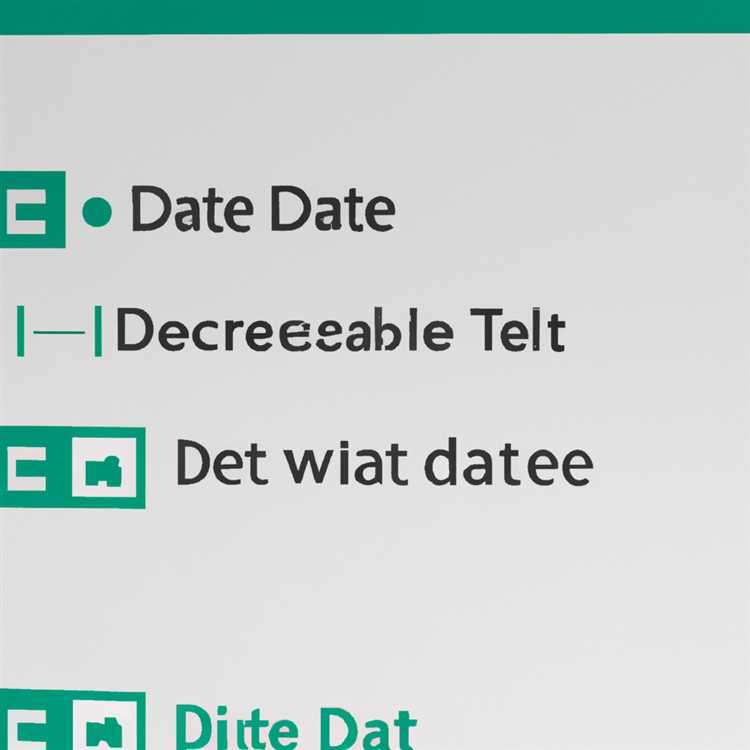
Menghapus file duplikat di Windows 10 bisa jadi proses yang memakan waktu dan melelahkan jika dilakukan secara manual. Penggunaan aplikasi pihak ketiga dapat mempermudah dan mempercepat proses ini. Dengan fitur-fitur yang lebih canggih dan akurat, aplikasi pihak ketiga adalah cara terbaik untuk menemukan dan menghapus file duplikat di Windows 10.
Pertanyaan yang Sering Diajukan (FAQs)
Q: Apakah saya perlu menghapus file duplikat di Windows 10?
A: Terkadang file duplikat bisa memakan banyak ruang penyimpanan dan membuat komputer Anda menjadi lambat. Menghapus file duplikat adalah cara yang baik untuk membersihkan sistem Anda dan mengoptimalkan performa komputer Anda.
Q: Bisakah saya menghapus file duplikat secara manual?
A: Ya, Anda bisa menghapus file duplikat secara manual dengan menggunakan Windows Explorer. Namun, ini mungkin memakan waktu dan lebih rumit daripada menggunakan aplikasi pihak ketiga.
Q: Bagaimana cara menemukan file duplikat secara manual di Windows 10?
A: Untuk menemukan file duplikat secara manual, Anda perlu membuka Windows Explorer dan melihat setiap file secara individu. Anda dapat membandingkan nama file, ukuran file, dan tanggal modifikasinya untuk mengidentifikasi file duplikat.
Q: Apakah aman menghapus file duplikat di Windows 10?
A: Ya, menghapus file duplikat di Windows 10 aman selama Anda memastikan bahwa Anda memilih file yang benar-benar duplikat dan tidak secara tidak sengaja menghapus file yang masih diperlukan.
Q: Berapa lama waktu yang dibutuhkan untuk memindai file duplikat dengan aplikasi pihak ketiga?
A: Waktu yang dibutuhkan untuk memindai file duplikat tergantung pada jumlah file dan ukuran penyimpanan Anda. Namun, dalam kebanyakan kasus, aplikasi pihak ketiga dapat memindai dan menampilkan file duplikat dalam hitungan detik atau beberapa menit.